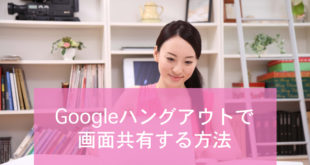※本ページにはプロモーション(広告)が含まれています
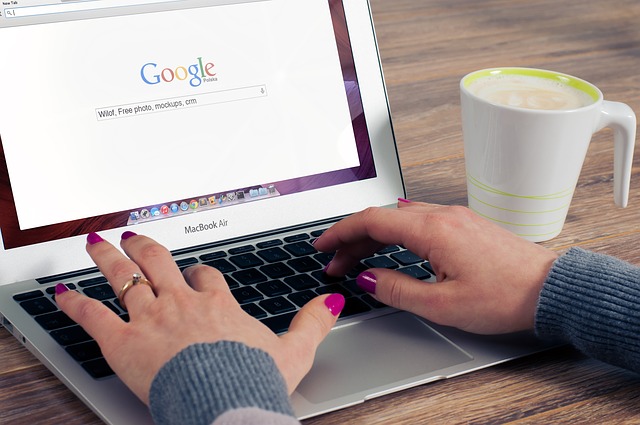
あなたはインターネットの検索にどんな検索エンジンを使いますか?
若者言葉にも「ググる」という言葉まであるように、おそらく多くの方が「Google」を使っておられると思います。
しかし、ただ検索するよりも、ちょっとの手間をかけるだけで、より効率的に検索が出来てしまうのです。ここでは Googleの効率的な検索方法 についてご紹介致します。
目次
- Google検索の検索オプションとは
- 1.絶対に知っておきたい検索オプション15選
- ①フレーズ検索(””)
- ②キーワードの除外(-)
- ③OR検索(OR)
- ④キーワードを本文にすべて含む(allintext:)
- ⑤本文にあるキーワードを指定(intext:)
- ⑥タイトルを本文にすべて含む(allintitle:)
- ⑦タイトルにあるキーワードを指定(intitle:)
- ⑧一部不明なフレーズの検索(*)
- ⑨関連サイトの検索(related:URL)
- ⑩まとめサイトやブログなど特定サイト内での検索(site:URL キーワード)
- ⑪指定したキーワードがURLに含まれる(inurl:)
- ⑫指定したキーワードがURLに全て含まれる(allinurl:)
- ⑬特定のサイトをリンクしているサイトを検索(link:)
- ⑭類似したキーワードを検索(~)
- ⑮サイトの関連する詳細情報を取得(info:)
- 2.その他知っておくと便利な検索オプション7選
- コマンドを覚えられない時には「検索オプション」から検索しよう
- 面白い検索コマンド「Google Gravity」
- まとめ
Google検索の検索オプションとは
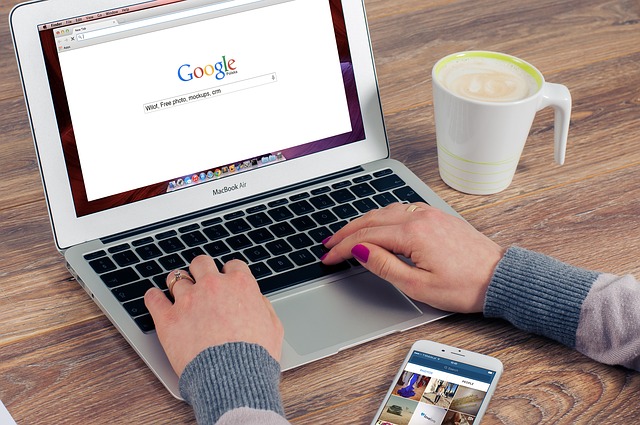
検索オプションとは Googleの検索エンジンで使うことができる検索コマンド です。もちろんキーワードを指定するだけで検索することもできますが、検索オプションを使うことで様々なメリットが得られます。
本項目では 検索オプションの特徴 について解説します。始めは分かりにくく使いこなすまで時間がかかってしまうかもしれませんが、慣れてきて使いこなせば便利なものばかりです。ぜひチェックしてみてください。
効率よく検索することができる
インターネット上には無数のサイトとそのページが存在しますから、その中から目的のページを探すのは大変な作業です。欲しい情報を求めて何ページも見た結果、結局求めていたページは見つからなかったなんてことも少なくありません。
こんな時に検索オプションを活用すると、効率よく検索をかけることができます。条件を絞った検索をすれば、キーワードのみの検索よりもはるかに高度な検索で目的の情報を見つけることができます。
目的の情報に素早く到達する
検索オプションを利用するメリットとして 大幅な時間短縮 も挙げられます。検索オプションを活用することで検索にかける時間を短縮することができます。
最初から検索結果を絞れるので、チェックする手間も大幅に減少。ちょっとした工夫をすることで最速で調べ物をすることができます。
調べ物以外の検索オプションも
検索オプションには、調べ物以外にも使えるコマンドがあります。住所を入力して郵便番号を調べたり、プロ野球やプロサッカーチーム名を入力して、試合日程をチェックすることもできます。
色々な使い方ができる検索オプションはチェックしておくとお得なことがいっぱいです!この後の項目でおすすめの検索オプションをご紹介していますので参考にしてください。
1.絶対に知っておきたい検索オプション15選
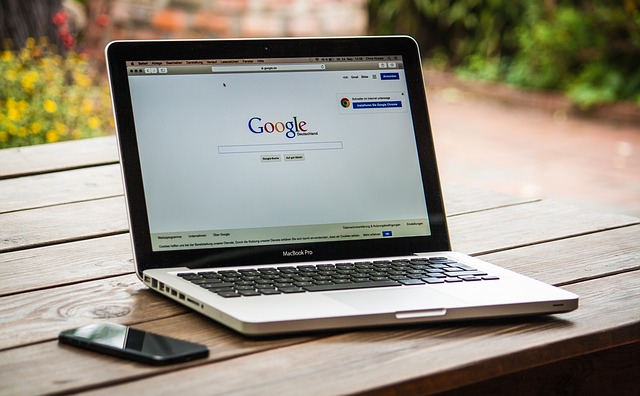
Googleを使うなら知っておきたい!検索オプションをご紹介致します。キーワード1 キーワード2を入れる「AND検索」よりもぐっと答えの精度が高まりますよ。
①フレーズ検索(””)
主に人名や歌詞、有名なフレーズなどを検索する時に便利 なのが、フレーズ検索です。
このフレーズ検索は、検索のキーワードを二重引用符「””」で囲んで検索すればOKです。なお二重引用符「””」は必ず半角で入力して下さい。
②キーワードの除外(-)
こちらは 特定のキーワードを除外 する「マイナス検索」とも言います。
例えば、パソコンを買いたいけれど通販では買いたくないなどという場合「パソコン ‐(マイナス)通販」と検索します。マイナス記号は半角でキーワードの直前につけてください。
③OR検索(OR)
OR検索も有名な検索方法です。キーワードとキーワードの両方、もしくは片方を含む検索 をしたい場合に使います。
検索の仕方は、例えば香港旅行とシンガポール旅行のどちらでもいいので調べたいといった場合、「香港旅行 OR シンガポール旅行」と検索します。なお、ORは半角大文字です。
④キーワードを本文にすべて含む(allintext:)
複数のキーワードを本文にすべて含むという検索 がしたい場合、「allintext:」をつけて検索します。例えば香港の観光やグルメを探したい場合「allintext:香港 観光 グルメ」と検索すればOKです。
このallintext:をつけた検索では香港、観光 グルメの3文字をすべて含むページがヒットします。
ただ、「香港 観光 グルメ」の検索では、的はずれなものも出てきがちですが、このallintext:をつけるだけで、ぐっと検索精度が高まります。
⑤本文にあるキーワードを指定(intext:)
「allintext:」が複数のキーワードを検索するのに対し、検索時に「intext:」と入れると 単一のキーワードを指定して検索 します。
本文にあるキーワードを指定したいときは「intext:」をつけて検索しましょう。
例えば、「intext: 香港」なら香港というキーワードが本文中に含まれるページが表示されるので、allintextよりはたくさんのページがヒットします。
⑥タイトルを本文にすべて含む(allintitle:)
キーワードを指定して検索する検索方法があるのに対し ページのタイトルに複数の指定の文字が入っているかどうかを指定する検索方法 もあります。
それが、allintitle:をつける検索方法で、例えば、「allintitle:香港観光 おすすめ」と検索した場合、タイトルに香港観光とおすすめの両方がついたページがヒットします。
こうすることで、ぐっと希望するページに近いページを素早く検索することができます。
⑦タイトルにあるキーワードを指定(intitle:)
「allintitle:」が複数のキーワードが含まれたタイトルを検索するのに対し、この「intitle:」では 単一のキーワードがタイトルに含まれたものを検索 します。
allintitle:に比べ、ひとつだけのキーワードが含まれていてもヒットしてしまうため、より多くの数のページが表示されます。
⑧一部不明なフレーズの検索(*)
気になるフレーズをインターネットで検索したい時、うろ覚えの言葉を入れて検索していませんか?
今では検索エンジンも賢くなっていて「○○では?」などと、正しい候補のフレーズを表示してくれる場合もありますが、あいまいな部分に「*」をつけて「キャセイ・*シフィック」などと検索すると、ちゃんと 候補のフレーズを検索 で出してくれます。
聞き覚え、確かこんな名前だったな、というフレーズでも検索してくれるので、とても便利です。
あるページに関連したページを表示させたい場合、related:URLを入れます。URLには実際のURLを「related:https://minto.tech」のように入れます。
するとminto techのように、IT系のノウハウページが多数表示されます。ひとつのページで情報が足りない時、もっと関連した情報が欲しい場合などに便利です。
⑩まとめサイトやブログなど特定サイト内での検索(site:URL キーワード)
現在では、複数のサイトをまとめるまとめサイト、それに個人や法人のブログもインターネット上にたくさんあり、その中から必要な情報を探し出すのが至難の業だと言われています。
それだけに、いかに必要な情報を早く探し出せるか、いろいろなオプションを使うことが推奨されています。まとめサイトやブログなどの特定サイト内での検索 は、「site:URL キーワード」で探し出せます。
例えば、「site:minto.tech 防犯カメラ」なら、minto techのページ内で防犯カメラに関することが描かれているページだけがヒットしますので、限定されたページ内で検索をしたい場合などにとても便利です。
⑪指定したキーワードがURLに含まれる(inurl:)
指定したキーワードがURLに含まれるページを検索 します。
特定のドメインを検索したい時に活用できる検索オプションとなります。
⑫指定したキーワードがURLに全て含まれる(allinurl:)
指定したキーワードをURLに含むサイトを検索 します。
複数のキーワード指定に対応した検索オプションです。カンマで区切ることで複数選択することができます。例えば、当サイトのGoogle関連の記事を検索したい時は下記のように検索してみてください。minto.techで公開されているGoogle記事が全て検索結果に表示されます。
⑬特定のサイトをリンクしているサイトを検索(link:)
指定したウェブページへのリンクが張られているページを検索 します。
主な用途としては自サイトへのリンクを張っているサイト確認くらいでしょうか。単純な興味本位や、無断リンクされたくない時にチェックしてみると良いでしょう。
⑭類似したキーワードを検索(~)
指定したキーワードだけではなく 類似キーワードでも検索 します。
とにかく広い範囲を検索したい時に有効な検索オプションです。
⑮サイトの関連する詳細情報を取得(info:)
サイトのURLを指定することで詳細情報を取得 します。
情報の中には、キャッシュや類似ページなどが挙げられます。
2.その他知っておくと便利な検索オプション7選

それでは、少々マニアックな知っておくととても便利な検索オプションをご紹介致します。
①ファイルを検索(filetype:拡張子)
インターネット上にはページだけでなく、いろいろなファイルタイプの書類もあります。
例えば事前登録の用紙などを探したい時、「filetype:pdf 事前登録用紙」などとして検索すると素早く事前登録用紙を探し出すことができるので、時短にもなります。
なお、filetype:の次にはpptやtxtなど拡張子を入れて いろいろなタイプの書類を探し出す ことができます。
②キーワードの類義語を含んだ検索(””~)
キーワードの類義語を含んだ検索 をしたいときは、「””」の次に~(チルダ)をつけて検索します。
例えば「”ウエブデザイナー”~専門家」として検索すると、ウエブデザイナーに加えて、専門家の類義語である、スペシャリスト、プロ、デザイナーなどという語もヒットします。
そのため、ウエブデザイナーだけで検索するよりも、より広範囲に検索ができます。
③場所を指定した検索(near:)
場所に関する検索 はいろいろあって、面白いものをご紹介しましょう。
例えばTwitterで渋谷で3km以内のツイートなら、near:渋谷 within:3kmと検索してみましょう。Twitterで渋谷から3kmの位置から発信されたツイートが表示されるのです。
いまでは、スマホからTwitterで発信する人も多いため、GPS機能によってこんな検索方法も可能なのですね。ただ、便利な一方で、個人情報などの保護にも気をつけたいところです。
④地域を指定して検索(location:)
特定の地域に限定して検索 します。
特定の地域の情報に限定して情報を入手したい時に使うのが一般的です。グルメ情報などの検索をかけたいときに便利です。例えば、大阪の食べ物を調べたい時は下記のように検索します。
⑤辞書(define:)
その名の通り 辞書として利用 することができます。
意味を調べたい言葉があるけど、わざわざ辞書を開くほどではない。そんな時にお手軽検索で調べてしまいましょう。
⑥翻訳(translate to)
Googleの検索エンジンには 翻訳機能 もあります。
「translate 翻訳したい言葉 to 言語」と入力して検索をかけることで翻訳結果が表示されます。対応言語は、2016年時点で100ヶ国を突破しているようです。
⑦チーム情報(チーム名)
こちらはチーム名を入力するだけで チームの試合日程や試合結果など、様々な情報を取得 することができます。
特別なコマンドはないのでチーム名で検索をかけてみてください。プロ野球やプロサッカーは国内外問わず、表示されることが確認できました。
コマンドを覚えられない時には「検索オプション」から検索しよう
Google検索には非常に便利な検索コマンドが揃っていますが、使用頻度が少ない場合は都度覚えるのが大変です。
そのような場合には、より視覚的に諸条件をつけて検索することのできる「検索オプション」を活用するのがおすすめです。下記のURLからGoogleの検索オプションページに移動し、詳細検索をすることができますのでぜひご活用ください。
https://www.google.com/advanced_search
面白い検索コマンド「Google Gravity」
Google検索には面白い検索コマンドが多く隠されています。「Google Gravity」もその一つであり、このキーワードで検索した後に「I’m Feeling Lucky」を選択すると検索画面がバラバラと崩れ落ちる画面を楽しむことができます。
まとめ
いかがでしたでしょうか?Googleでの検索をもっと効率的に、時短で済ませてしまう検索方法をご紹介致しました。
慣れないと最初はかえって時間がかかってしまうかも知れませんが、慣れるといままでのAND検索は何だったのか?というくらいに、検索時間が短縮できますよ。
是非、この記事を参考にして試してみて下さい。
 minto.tech スマホ(Android/iPhone)・PC(Mac/Windows)の便利情報をお届け! 月間アクセス160万PV!スマートフォン、タブレット、パソコン、地デジに関する素朴な疑問や、困ったこと、ノウハウ、コツなどが満載のお助け記事サイトはこちら!
minto.tech スマホ(Android/iPhone)・PC(Mac/Windows)の便利情報をお届け! 月間アクセス160万PV!スマートフォン、タブレット、パソコン、地デジに関する素朴な疑問や、困ったこと、ノウハウ、コツなどが満載のお助け記事サイトはこちら!